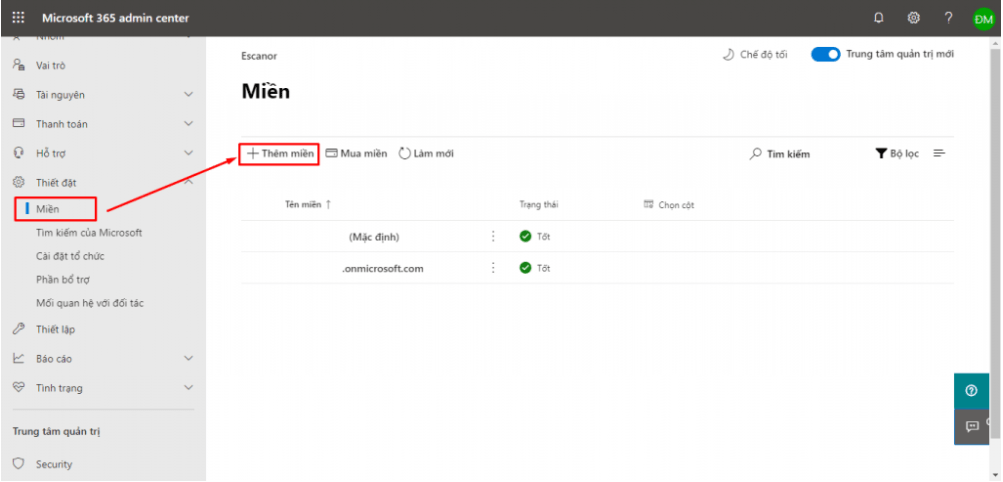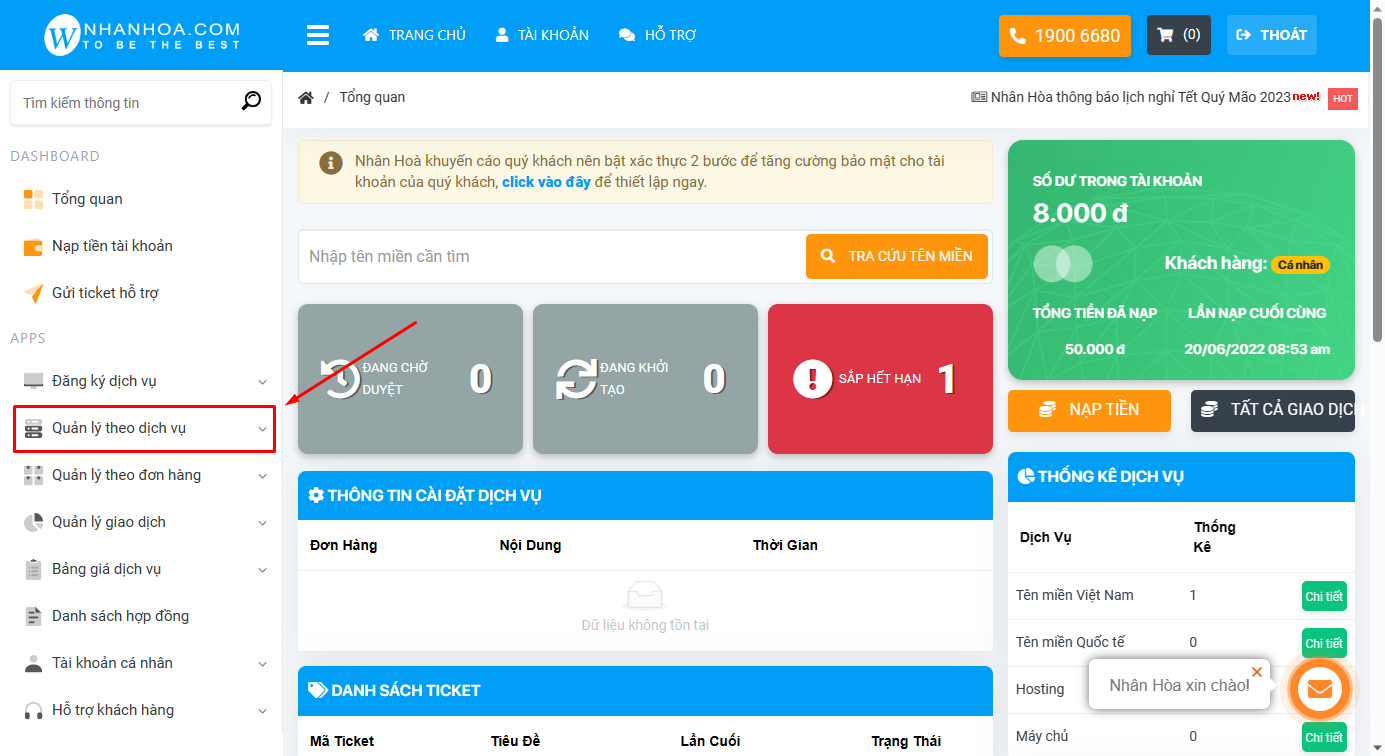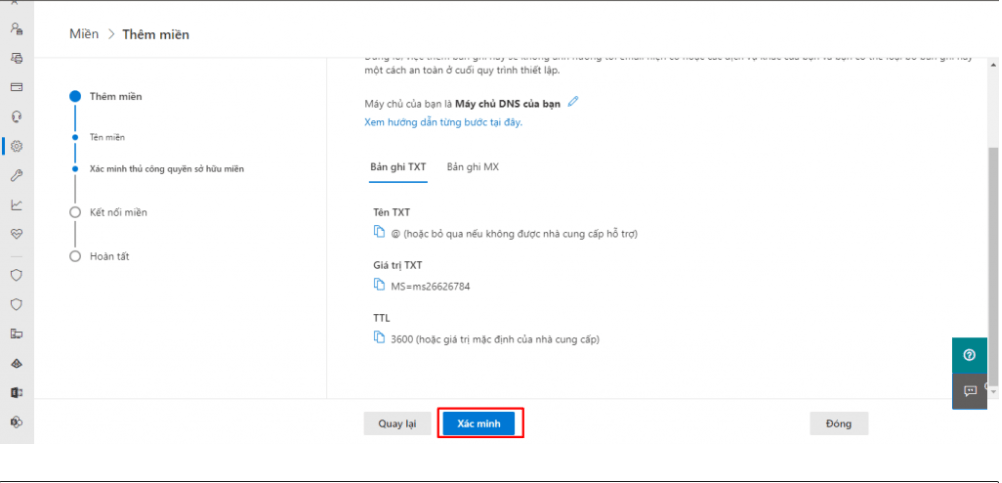Hướng dẫn thêm tên miền vào dịch vụ Microsoft 365
Sau đây là bài viết hướng dẫn thêm tên miền vào dịch vụ Microsoft 365 của bạn
Bước 1: Đăng nhập tài khoản quản trị Microsoft 365 của bạn tại trang: https://admin.microsoft.com
Bước 2: Từ trang quản trị chọn Hiển thị tất cả
Bước 3: Chọn Thiết đặt – Miền – Thêm miền
Bước 4: Nhập tên miền muốn sử dụng – Sử dụng tên miền này
Bước 5: Cấu hình DNS cho tên miền
Ở bước này sẽ có hai trường hợp
5.1. Trường hợp 1: Nếu tên miền thuộc quyền quản lý của Nhân Hòa ( Nameserver tại Nhân Hòa)
Cấu hình bản ghi DNS TXT để xác thực tên miền
Để cấu hình DNS cho tên miền, Bạn truy cập vào trang quản lý dịch vụ customer.nhanhoa.com → Chọn mục Quản lý theo dịch vụ
Chọn mục Quản Lý Tên Miền
Lúc này bạn sẽ thấy danh sách các tên miền mà bạn đã đăng ký tại Nhân Hòa. Bạn chọn tên miền cần cấu hình DNS trong danh sách Quản lý tên miền
Bạn chọn vào Chỉnh sửa bản ghi và cấu hình bản ghi DNS TXT mà Microsoft đã cung cấp:
Quay trở lại trang quản trị Microsoft và chọn Xác minh
Kích hoạt bản ghi =>> nhấn tiếp tục
Quay trở lại trang customer.nhanhoa.com =>> Tại mục Cấu hình DNS nâng cao =>> Chọn dịch vụ =>> Tạo bản các bản ghi mà Microsoft yêu cầu.
Sau khi thêm bản ghi hoàn tất thì có thể quay lại trang admin.microsoft.com và chọn Tiếp tục
Hoàn tất cấu hình
5.2. Trường hợp 2: Nếu tên miền không thuộc quản lý của Nhân Hòa
Bạn cần sao chép bản ghi DNS của Microsoft và vào trang quản lý tên miền của mình để cấu hình
Sau khi bạn cấu hình bản ghi DNS thành công thì quay trở lại trang admin.microsoft.com nhấn Xác minh và tiếp tục thực hiện các bước như trường hợp 1
Chúc bạn thao tác thành công